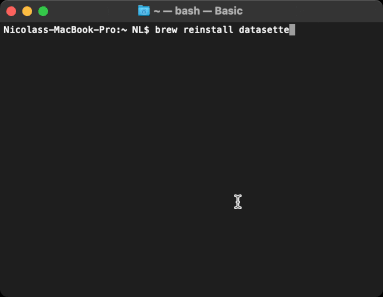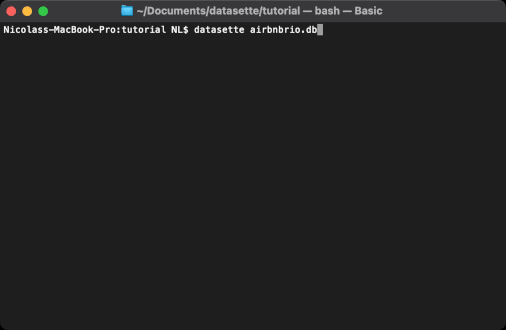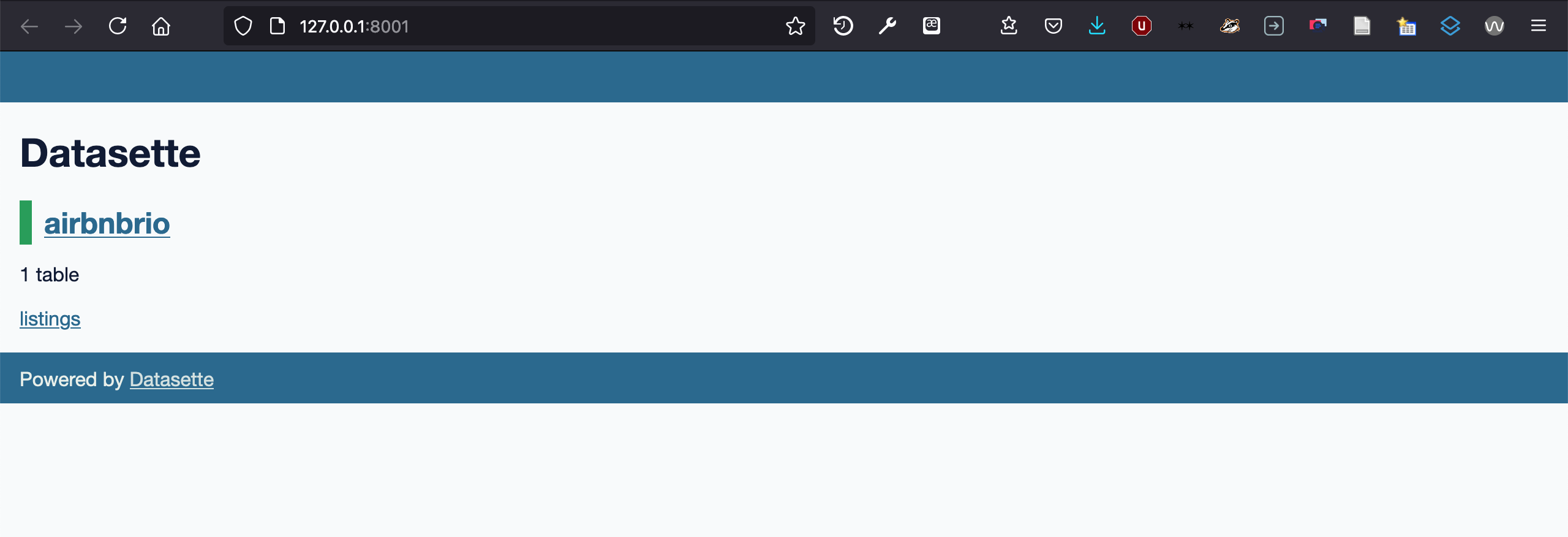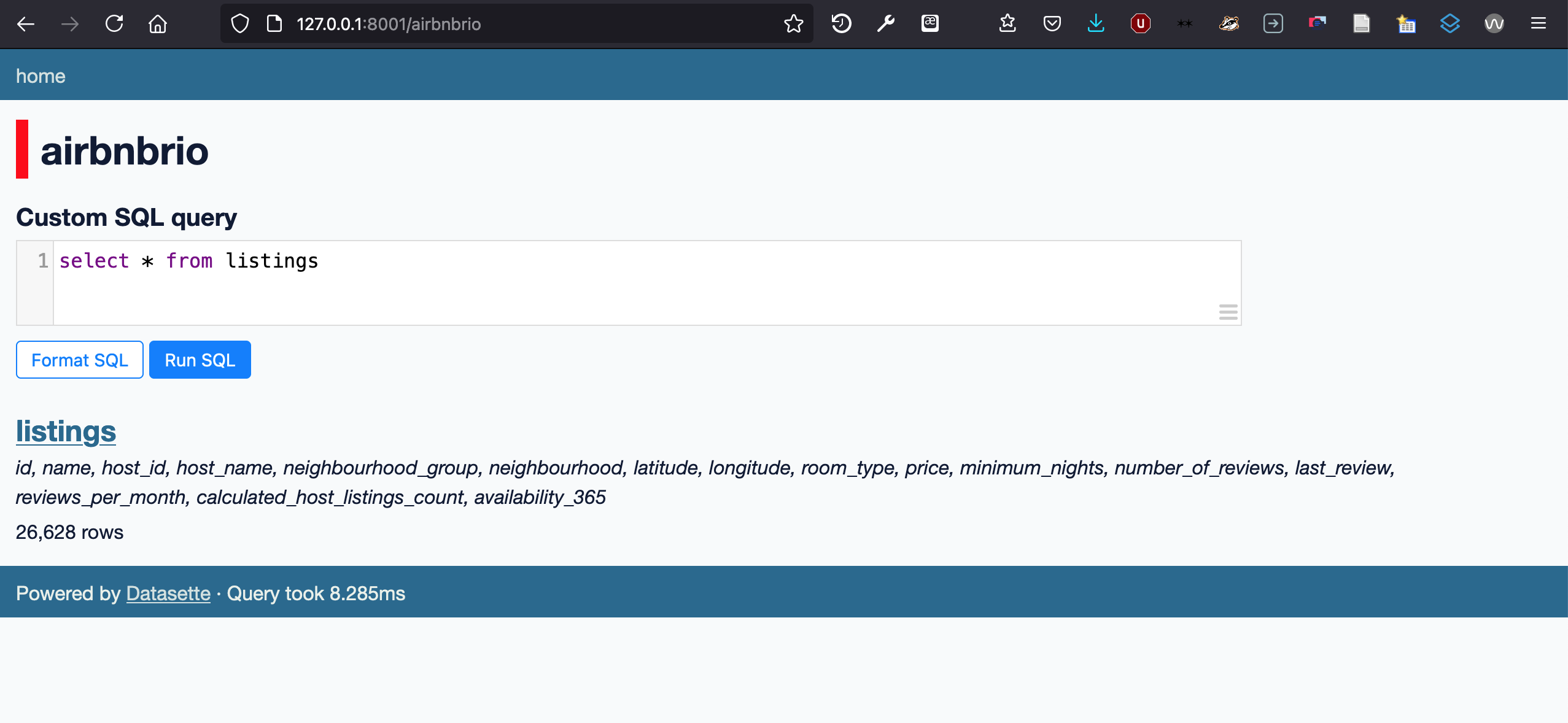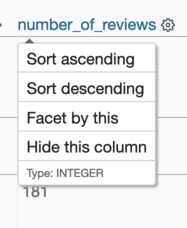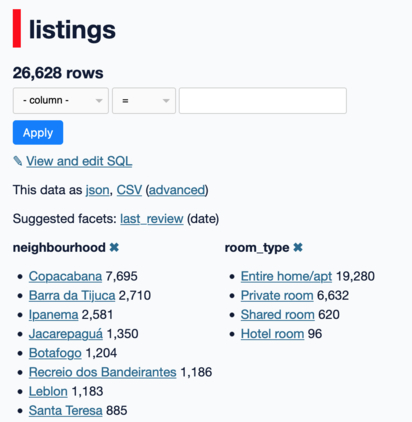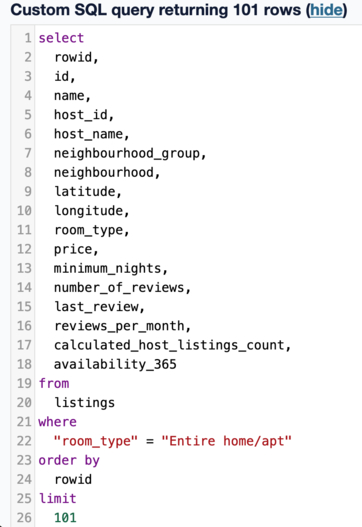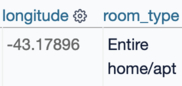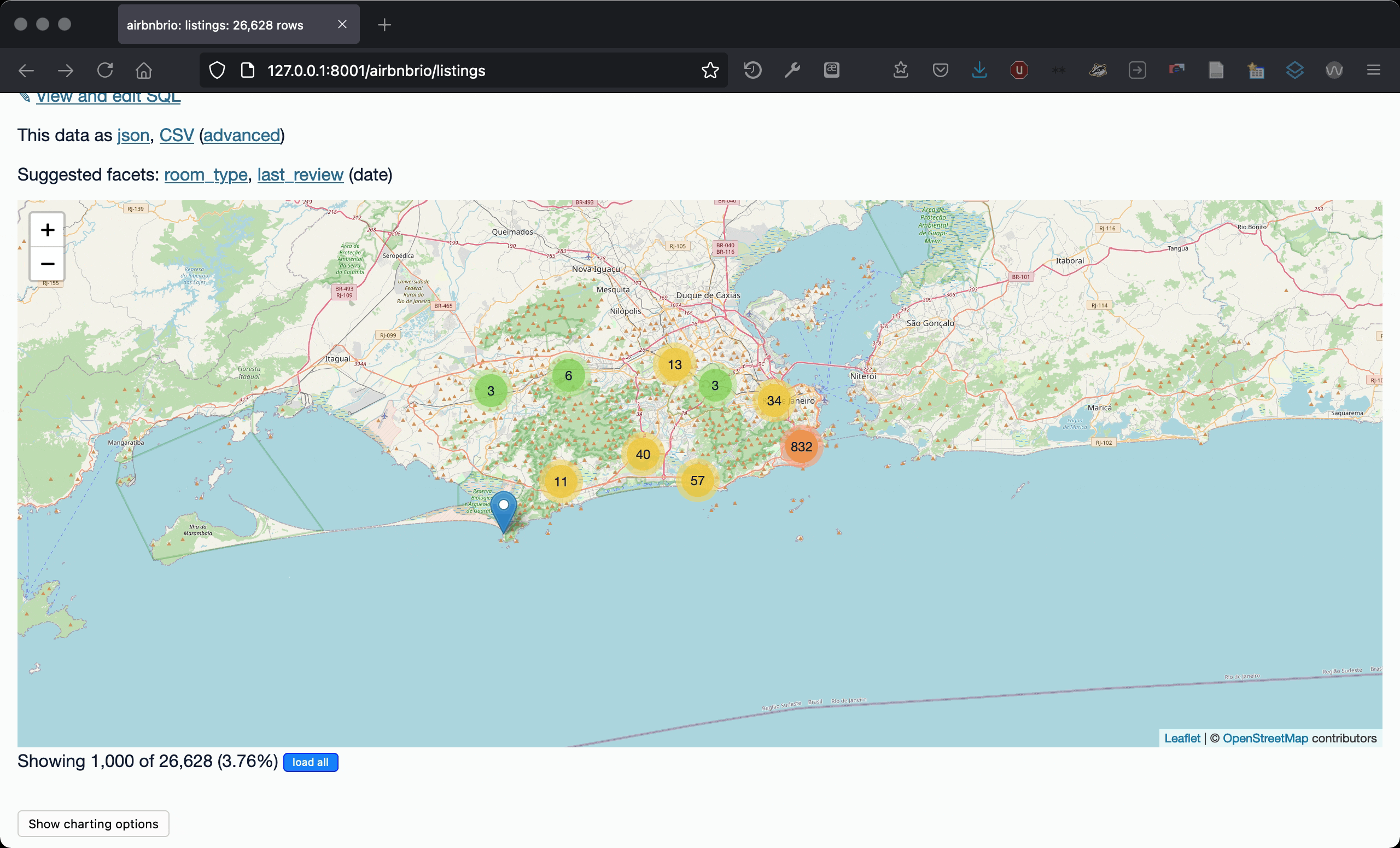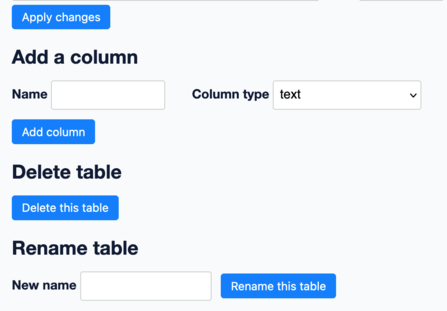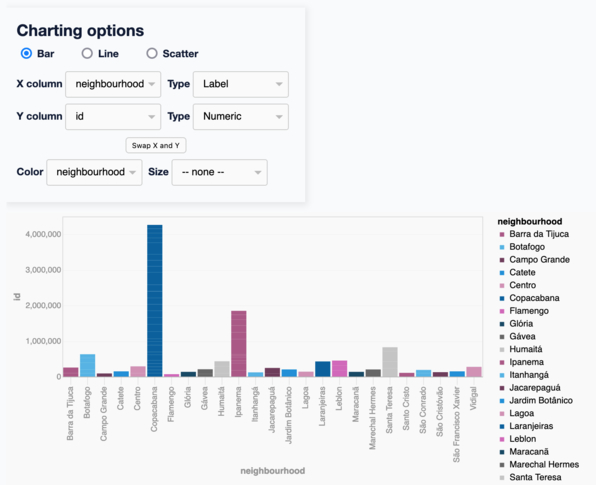- O que é o Datasette?
- Por que usar o Datasette?
- Instalação
- Funções básicas
- Explorando alguns plugins
- Explorar e compartilhar dados na internet com o Datasette
- Considerações sobre a ferramenta e este tutorial
1. O que é o Datasette?
Datasette é uma ferramenta de código livre e aberto que permite explorar dados e publicá-los online. O que significa isso? Imagine um software híbrido que integra a simplicidade da tabela dinâmica, a funcionalidade e sintaxe de SQLite, e a facilidade de publicar/achar dados das APIs.
Na sua essência, o Datasette é uma ferramenta feita para que a exploração, a análise e o compartilhamento de dados sejam mais intuitivos e fáceis. Tecnicamente é uma interface montada sobre uma base de dados estruturada/relacional, e tudo o que você vê no Datasette pode ser exportado em diferentes formatos.
Além das capacidades funcionais —já vamos falar mais delas—, o Datasette também é um ecossistema de ferramentas criadas para explorar o que pode ser feito com tabelas de SQLite como formato para estruturar e compartilhar dados.
Segundo seu criador, Simon Willison, o Datasette:
(...) ajuda as pessoas a capturar dados de qualquer forma ou tamanho, analisá-los, explorá-los, e publicá-los como um site interativo e API de acompanhamento.
O ecossistema do Datasette é constituído de Tools = Ferramentas e de Plugins = Adições. As ferramentas permitem criar e manipular bases de dados em diferentes formatos, e os plugins expandem as capacidades básicas do Datasette (diferentes formatos de exportação, opções de manipulação, etc.).
Se você trabalha com bases de dados em SQLite, planilhas e arquivos .csv, e/ou dashboards de análise de bases de dados, o Datasette pode ser muito útil, especialmente pela facilidade de explorar e publicar dados. Encontrar padrões, criar mapas, exportar diferentes queries e compartilhar bases de dados é muito simples com a ferramenta.
Existem vários cenários de uso do Datassete. Não vamos entrar em detalhe sobre cada um deles (lembre-se que a documentação é sua melhor amiga para entender a ferramenta), mas vale a pena destacar o potencial dela.
Neste tutorial vamos ver como usar o Datasette para fazer análises exploratórias, publicar dados e trabalhar com suas funções da perspectiva do jornalismo de dados.
- Para análises exploratórias
- Para publicar dados
- Para prototipar rapidamente
- Para jornalismo de dados
- Para procurar registros ou texto
- Para criar sites
- Para criar bases de dados sem a necessidade de um servidor externo
Existem várias formas de instalar o Datasette na sua máquina (seja Mac ou Windows). É Importante destacar que você precisa ter Python 3 instalado no computador e conhecer as funções básicas da linha de comando. Neste tutorial vamos instalar o software com o Homebrew. Para realizar essa instalação você precisa usar seu Terminal (no Mac).
Se você não quiser instalar a ferramenta, mas quiser testar as funcionalidades, você pode:
-
Remixar o projeto no Glitch. Vale a pena mencionar que no Glitch você pode subir seu próprio arquivo .csv e brincar com o Datasette sem precisar criar seu ambiente de instalação.
Se você não tem Python 3 instalado na sua máquina, recomendo seguir os tutoriais do Programming Historian em português.
- Instalar o Homebrew. Ele funciona como um gestor de instalação. Abra seu terminal, copie e cole o seguinte código:
/bin/bash -c "$(curl -fsSL https://raw.githubusercontent.com/Homebrew/install/HEAD/install.sh)"- Continuando no Terminal, copie e cole o seguinte código para instalar o Datasette:
brew install datasette- Como eu já instalei o Datasette, meu comando mudou para
brew reinstall datasette. - Para confirmar se você tem a última versão disponível, digite no Terminal:
datasette --versionSe você precisar atualizar sua versão do Homebrew, copie e cole:
brew upgrade datasettePara atualizar a versão do Datasette, simplesmente digite no seu Terminal:
datasette install -U datasette-
Após ter instalado a ferramenta, você pode instalar alguns dos plugins. Como mencionei, os plugins são adições que permitem que o Datasette ganhe superpoderes. Hoje o Datasette tem 63 plugins disponíveis.
- Você pode instalar plugins com o seguinte comando
datasette install+ o nome do plugin, por exemplo:
datasette install datasette-leaflet-freedraw. - Você pode instalar plugins com o seguinte comando
- Você também pode desinstalar plugins
datasette uninstalle atualizá-losdatasette install --upgrade.
Vamos usar os dados do AirBnB do Rio de Janeiro para explorar algumas das funcionalidades do Datasette.
- Baixar o arquivo listings.csv.gz
Após baixar a planilha, coloque o arquivo .csv no diretório do Datasette. Em seguida, no terminal, vamos aplicar o seguinte código para transformar o arquivo .csv numa base de dados SQLite:
csvs-to-sqlite meuarquivo.csv minhabasededados.dbmeuarquivo.csvdeve ser o nome do arquivo .csv que você quer transformar. Ele deve estar no seu diretório de trabalho. Você pode indicar oPATH, ou localização do arquivo. No meu caso o nome do arquivo é listings.csvminhabasededados.dbé o nome que você vai dar para essa base de dados em formato SQL. No meu caso o nome do arquivo é airbnbrio.db
Lembre que os dois arquivos (.csv e .db) precisam estar no diretório (pasta) do Datasette.
- Agora vamos abrir a base de dados no Datasette num servidor local, usando o seguinte comando:
datasette airbnbrio.db— Após executar o comando, aparecerá um endereço http com uma sequência de números. Esse é o servidor local onde vai ser executado o Datsette. Copie e cole no seu browser.
- Você também pode usar o comando
datasette minhabasededados.db -opara abrir o arquivo automaticamente no seu browser
A interface do Datasette é muito simples e intuitiva. Na tela inicial do browser você vai encontrar: o nome da base de dados (airbnbrio), e o arquivo .csv que alimenta essa base (listings).
Se você clicar no nome da base de dados, vai encontrar: um espaço de edição para fazer queries na linguagem de SQL e dois botões: “Format SQL = Formatar SQL” e “Run SQL = Executar SQL”. Embaixo vai ver os nomes das colunas da base de dados e, finalmente, o número de linhas.
Agora vamos explorar nossa base de dados
Grande parte da facilidade de explorar dados no Datasette está baseada nas Facets ou Facetas. Você pode “facetar” — selecionar um conjunto de dados — diferentes variáveis do seu arquivo. Cada coluna tem um ícone para configurar e realizar ações. Você pode organizar os dados: ascendente e descendente, esconder uma coluna, facetar e alguns casos mostrar só fileiras com dados completos:
Você pode facetar várias colunas da sua base de dados. Para eliminar uma faceta, simplesmente clique no X do lado da faceta realizada:
Uma coisa muito legal do Datasette é que ele tem um editor de queries de SQL. Além disso, qualquer tipo de faceta ou filtro que você execute na interface vai ser “traduzida” numa query de SQL. Para mim, que estou aprendendo SQL, essa é uma função maravilhosa! Você consegue tanto praticar SQLite executando queries sobre a base de dados, quanto entender a sintaxe de novas queries a partir das facetas realizadas.
Neste caso, eu apliquei uma faceta no “room_type” = "Entire home/apt”
Perceba que a cor dos dados é diferente, porque cada tipo de dado (interger, texto) é identificado com uma cor. No nosso exemplo, os dados numéricos são cinza e os textuais pretos:
Como mencionamos, o ecossistema do Datasette é muito amplo. A variedade de plugins que vêm sendo desenvolvidos —você pode desenvolver o seu!— oferece possibilidades de expandir as funções iniciais da ferramenta.
Um dos meus plugins favoritos é o Cluster Map. Ele cria um mapa para você explorar espacialmente os dados. Para executar o Cluster Map, sua base de dados precisa ter uma coluna de Longitude e outra de Latitude; é importante mencionar que os nomes dessas duas colunas precisam estar em inglês.
Se suas colunas de coordenadas estão em outras língua, você pode aplicar um query de SQL para renomear as duas colunas ou usar o próximo plugin que vamos explorar: edit-schema.
Olha como é legal explorar os dados com o Cluster Map:
Se você quiser editar sua tabela (eliminar e renomear colunas, mudar o tipo de dado, criar uma coluna), você pode usar o plugin Edit-Schema:
Uma das melhores formas de explorar dados é criar visualizações. O Datasette tem um plugin chamado Datasette-Vega. No entanto, suas capacidades são limitadas (três tipos de visualização: bar plot, line plot e scatter plot).
Para uma visualização inicial funciona bem, mas se seu objetivo é produzir gráficos elaborados você pode instalar o plugin Datasette Seaborn, que usa o popular pacote para Python, ou exportar os resultados de suas queries em .csv e usar algum programa para criar gráficos.
Neste tutorial vamos usar Vercel para publicar e compartilhar nossa base de dados. Vercel é uma plataforma de deployment e colaboração que permite publicar sites e serviços adicionais como apps —e nossa base de dados— sem ter que configurar nada, além de ser gratuita.
O Datasette também tem a possibilidade de publicar sua base de dados com o Google Cloud e o Heroku.
Por que publicar os dados? Imagine que você está explorando uma base de dados para um artigo, uma matéria, ou uma pesquisa e quer compartilhar com seus colegas ou fazer o trabalho em conjunto. Melhor do que enviar os arquivos (.csv e .db) é compartilhar um link para explorar a base de dados no Datasette.
Para publicar seus dados com Vercel você precisa:
-
Instalar o plugin de Vercel no mesmo ambiente que o Datasette:
datasette install datasette-publish-vercel. -
Criar uma conta em Vercel com seu email ou github.
-
Instalar o Vercel na sua máquina seguindo as instruções:
- Copiar e colar no Terminal:
npm i -g vercel
- Copiar e colar no Terminal:
-
Copiar e colar no Terminal:
vercel login- Fazer o login com sua conta.
-
Agora você pode publicar seus dados com o comando:
datasette publish vercel minhabasededados.db --project=nome-projeto- Você tem que dar nome ao projeto. O argumento
--projecté obrigatório.
- Você tem que dar nome ao projeto. O argumento
Importante mencionar que para que os plugins funcionem na versão publicada na internet você precisa instalá-los de novo:
datasette publish vercel minhabasededados --project=nome-projeto --install=datasette-cluster-mapA minha base de dados ficou hospeada neste link criado pelo Vercel.
Montar uma base de dados num servidor é caro porque é preciso muita energia para fazer backups, executar queries, etc. Segundo o que consegui entender sobre o Vercel, existem diferentes tipos de contas (a minha é de “Hobbie”), e a capacidade gratuita do app criado para publicar a base de dados é de 15mb. Se você quiser subir uma base de dados maior, recomendo o Google Cloud, que tem mais capacidade.
É importante lembrar que este é um tutorial básico. Eu mesmo estou descobrindo a ferramenta e estudando SQL. Para uma pessoa mais experiente, o Datsette pode oferecer muitas funcionalidades de imediato.
Confesso que a configuração do módulo de publicação online foi sofrida porque primeiro tentei com o Google Cloud e o Heroku e não consegui instalar do jeito certo. Só consegui com o Vercel, e mesmo dando certo, tive que passar por alguns passos de resintalação de livrarias e pacotes como o Node.js e o npm.
O Datasette tem muitas outras possibilidades e funções, além de todos os plugins que não usei até agora, e que pretendo explorar em outros tutoriais, por exemplo:
- Usar a API que gera a publicação dos dados online.
- Personalizar templates com CSS.
Recomendo ler com atenção a documentação — que é muito robusta e bem explicada — e assistir aos vídeos de apresentação.
Boa exploração de dados!